Table of Contents
Introduction
À l’ère du numérique, YouTube fait désormais partie intégrante de nos vies, offrant une vaste bibliothèque de contenus pour le divertissement, l’éducation et bien plus encore. Cependant, lorsque nous regardons des vidéos sur YouTube, il arrive que nous souhaitions effectuer plusieurs tâches à la fois ou parcourir d’autres contenus tout en gardant la vidéo à l’écran. L’extension « floating for YouTube » répond à ce besoin en proposant un lecteur vidéo flottant transparent qui améliore l’expérience de visionnage. Dans cet article, nous allons explorer les tenants et les aboutissants de cette extension et voir comment elle peut révolutionner votre utilisation de YouTube.
Flottement pour l’extension YouTube : Vue d’ensemble
L’extension floating for YouTube est un complément de navigateur qui permet aux utilisateurs de détacher et de faire flotter les vidéos YouTube sur d’autres onglets ou fenêtres. Cela signifie que vous pouvez continuer à regarder vos vidéos préférées tout en travaillant sur d’autres tâches ou en naviguant sur le web. Cette extension répond au besoin de multitâche sans compromettre le facteur divertissement.
Caractéristiques et fonctionnalités
L’extension propose une série de fonctionnalités impressionnantes qui optimisent votre expérience sur YouTube :
- Lecteur vidéo flottant: La principale caractéristique de cette extension est le lecteur vidéo flottant, qui peut être déplacé et placé n’importe où sur votre écran. Vous pouvez le redimensionner selon vos préférences.
- Transparence réglable: Les utilisateurs peuvent régler la transparence du lecteur flottant pour qu’il se fonde parfaitement dans le reste du contenu de l’écran.
- Toujours en haut: le lecteur vidéo flottant peut rester au-dessus des autres fenêtres, ce qui garantit une visualisation ininterrompue.
- Prise en charge des listes de lecture: Profitez d’un divertissement continu en créant et en gérant des listes de lecture dans le lecteur flottant.
- Touches de raccourci personnalisables: Pour un contrôle rapide, l’extension propose des touches de raccourci personnalisables pour mettre en pause, lire ou naviguer dans les vidéos.
- Lecture automatique et pause automatique: Choisissez si la vidéo doit être lue ou mise en pause automatiquement lorsque le lecteur flottant est activé ou désactivé.
Pourquoi choisir floating pour l’extension YouTube ?
L’extension floating for YouTube offre une série d’avantages qui en font un choix intéressant pour les amateurs de YouTube :
- Le multitâche en toute simplicité: grâce au lecteur vidéo flottant, vous pouvez regarder des vidéos tout en répondant à des courriels, en faisant des recherches ou en naviguant sur les médias sociaux.
- Productivité accrue: En combinant divertissement et productivité, vous pouvez rester concentré et motivé pendant les sessions de travail ou d’étude.
- Expérience d’affichage personnalisable: L’extension vous permet de personnaliser la taille et la position du lecteur flottant, en l’adaptant à la configuration de votre écran.
- Navigation vidéo transparente: Naviguez facilement entre les vidéos et les listes de lecture sans changer d’onglet.
- Gestion du temps: Restez au courant des derniers contenus sans passer votre temps à regarder des vidéos.
Guide d’installation
L’installation de l’extension Floating for YouTube est un processus simple. Suivez les étapes suivantes :
- Navigateurs compatibles: Assurez-vous d’utiliser un navigateur compatible tel que Google Chrome, Mozilla Firefox ou Microsoft Edge.
- Extension Store: Accédez à la boutique d’extensions de votre navigateur (par exemple, Chrome Web Store pour Google Chrome).
- Recherchez l’extension: Tapez« Turn Off the Lights » dans la barre de recherche et appuyez sur Entrée.
- Ajouter au navigateur: Cliquez sur la liste de l’extension et sélectionnez « Ajouter à Chrome/Firefox/Edge » (en fonction de votre navigateur).
- Confirmer l’installation: Une fenêtre contextuelle s’affiche pour vous demander de confirmer l’installation. Cliquez sur « Ajouter une extension » pour terminer l’installation.
- Activez l’extension: Une fois installée, l’icône de l’extension apparaît dans la barre d’outils de votre navigateur. Double-cliquez sur le bouton gris de la lampe pour afficher le mini-panneau de réglage « Turn Off the Lights » (éteindre les lumières).
- Faites défiler horizontalement la barre de navigation dans la mini-barre de paramètres et cliquez sur le dernier onglet, le mode image dans l’image (PiP).
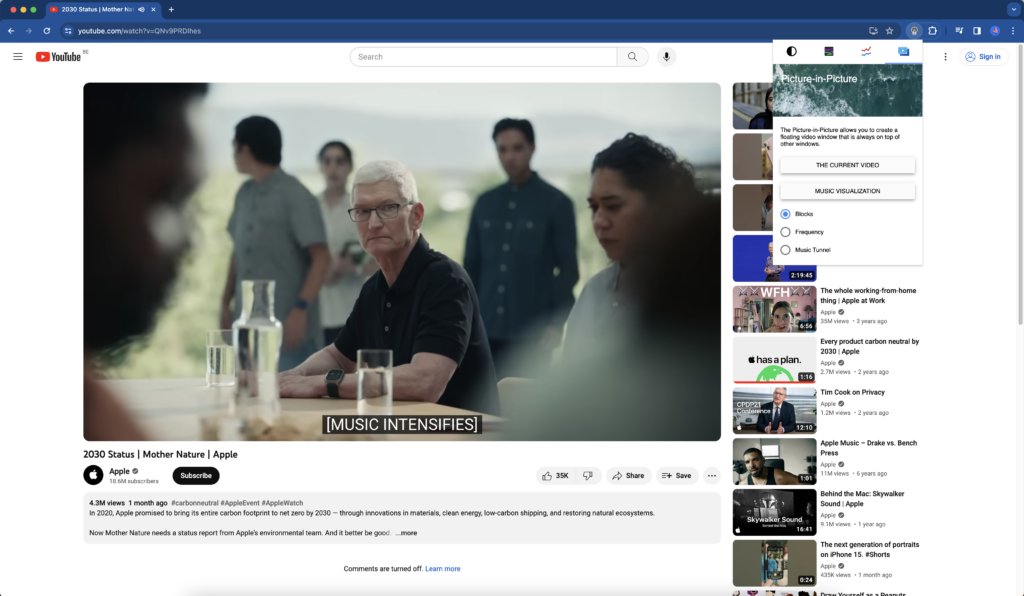
- Cliquez sur le gros bouton « La vidéo actuelle », et la vidéo Apple s’affichera en mode image dans l’image (PiP).
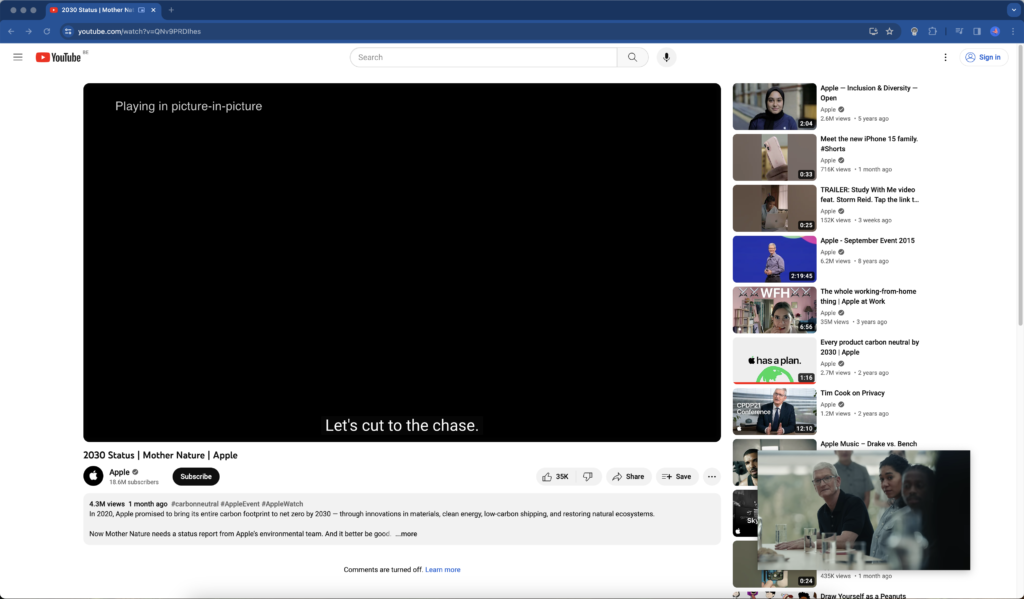
Conseils pour une utilisation optimale
Pour tirer le meilleur parti de l’extension floating for YouTube, envisagez de mettre en œuvre les conseils suivants :
- Personnalisation des touches de raccourci : Définissez des touches de raccourci qui correspondent à vos préférences et sont faciles à mémoriser, ce qui vous permet de mieux contrôler le lecteur flottant.
- Explorer les options de transparence: Expérimentez différents niveaux de transparence pour trouver l’équilibre parfait entre la visibilité de la vidéo et le travail multitâche.
- Utilisez la gestion des listes de lecture: Créez des listes de lecture en fonction de l’humeur ou du sujet, afin de rationaliser votre expérience de visionnage de vidéos.
- Redimensionnez intelligemment: Lorsque vous redimensionnez le lecteur flottant, veillez à ce qu’il n’obstrue pas les informations cruciales des autres onglets.
Conclusion
L’extension floating for YouTube change la donne pour les adeptes de YouTube, car elle offre un moyen transparent d’effectuer plusieurs tâches à la fois tout en profitant de vos vidéos préférées. Grâce à des fonctionnalités telles que le lecteur vidéo flottant, la transparence réglable et la prise en charge des listes de lecture, elle améliore simultanément la productivité et le divertissement. En suivant le guide d’installation et en appliquant les conseils fournis, vous pouvez optimiser votre expérience sur YouTube et profiter pleinement de cette extension innovante.
Améliorez votre parcours sur YouTube avec l’extension floating for YouTube dès aujourd’hui !
Vidéos YouTube
Voici un aperçu vidéo pour obtenir la meilleure expérience dans votre flottant pour l’extension YouTube.
Foire aux questions (FAQ)
Puis-je utiliser l’extension « Floating for YouTube » sur mon appareil mobile ?
Pour l’instant, l’extension « Floating for YouTube » n’est disponible que pour les navigateurs de bureau.
L’extension prend-elle en charge toutes les vidéos YouTube, y compris les flux en direct ?
Oui, l’extension est compatible avec les vidéos ordinaires, les flux en direct et les listes de lecture.
Puis-je modifier la position par défaut du lecteur vidéo flottant ?
Absolument ! Vous pouvez librement déplacer et positionner le lecteur flottant n’importe où sur votre écran.
L’extension ralentira-t-elle mon navigateur ?
Non, l’extension « Floating for YouTube » est légère et conçue pour avoir un impact minimal sur les performances du navigateur.
Puis-je redimensionner le lecteur vidéo flottant pendant la lecture ?
Oui, vous pouvez redimensionner le lecteur flottant pendant la lecture de la vidéo.
Existe-t-il des problèmes de compatibilité avec d’autres extensions de navigateur ?
Dans la plupart des cas, l’extension « Floating for YouTube » coexiste harmonieusement avec d’autres extensions de navigateur.
Did you find technical, factual or grammatical errors on the Turn Off the Lights website?
You can report a technical problem using the Turn Off the Lights online technical error feedback form.